Ca și în crom pentru a reconstrui istoria și vedea
Păstrați istoricul de navigare calculatorul nu este întotdeauna de dorit. Prin urmare, oamenii din când în când implicate în curățare. Dar, în anumite circumstanțe, există o necesitate în istoria de recuperare a site-urilor vizitate. Astăzi aflăm, la fel ca în „Chrome“ a restabili istorie. Există șanse de o punere în aplicare cu succes a sarcinii?
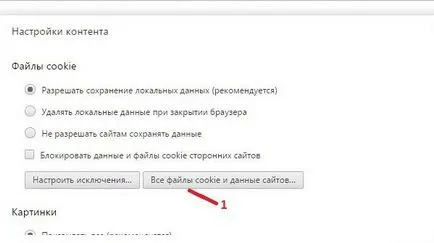
Recuperarea - real sau fals?
Greu de crezut, dar da. Extragere șters în istorie „Chrome“ este într-adevăr posibil. Dar, după cum spun oamenii, nu întotdeauna. De aceea, este recomandat să se gândească de mai multe ori înainte de a scăpa de istoricul de navigare.
Este demn de remarcat faptul că în cazul în care opțiunea este dezactivată în browser-ul salva istoria, a se vedea resursele pe care omul a venit să fie imposibilă. Ce putem face pentru a pune în aplicare sarcina în viață?
Metode de recuperare
Reflectând, la fel ca în „Chrome“ pentru a reconstrui istoria, trebuie să înțeleagă pe deplin că deputații au o anumită libertate de alegere. Acesta poate acționa ca om la îndemână.
In general, printre modalitățile istoria restaurării în Chrome sunt următoarele soluții:
De fapt, totul este mult mai ușor decât ar putea părea la prima vedere. Luați în considerare fiecare tehnică în detaliu.
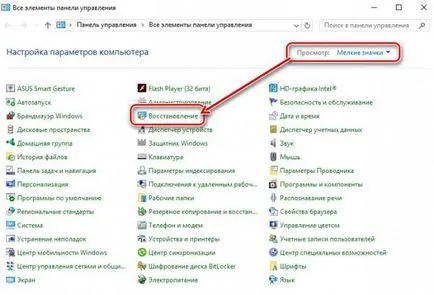
Ca și în „Chrome“ pentru a reconstrui istoria? Nu este nici un secret faptul că Chrome este ideea de „Google“. La compania are propriul său serviciu poștal. El are ceva util pentru noi.
Preluați istorie șters în „Chrome“ poate fi după cum urmează:
- Deschideți browserul.
- Faceți clic pe butonul cu trei puncte. Apare meniul.
- Du-te la „Settings“.
- Faceți clic pe butonul „Conectați-vă la Chrome“.
- Introduceți datele de pe un e-mail.
- Du-te înapoi la „Settings“.
- Dați clic pe „Setări avansate de sincronizare“.
- Selectați datele pe care doriți să restaurați, și așteptați pentru sfârșitul procesului.
De obicei, aceasta este o modalitate de a recupera este cazul în practică. Profitați de ea, așa cum sa spus, este posibil numai dacă există e-mail la „google“.
Lucrul cu cache
Cum de a restabili istoria browser-ului „Chrome“? Următoarele sfaturi ajută doar pentru a vedea ultimele site-uri web vizitate. Prin urmare, istoria completă de vizite pentru a primi nu va funcționa.
Doar uita-te în cache-ul browser-ului. Acest lucru va necesita:
Acum puteți vedea istoria recentă de vizite. O astfel de metodă funcționează întotdeauna, dar de multe ori nu satisface utilizatorii.
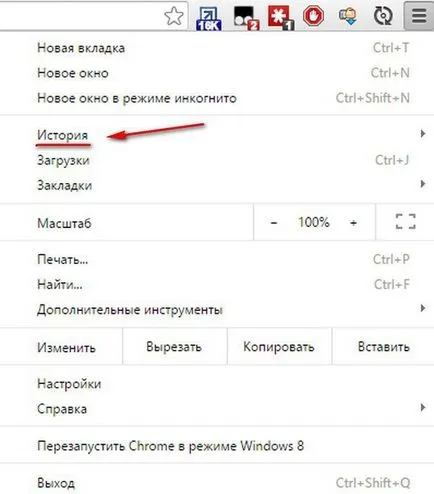
Ca și în „Chrome“ pentru a reconstrui istoria? Următoarele sfaturi ajută pentru a obține date despre site-urile care au vizitat vreodată, fără garanții. Acesta este utilizat pentru urmărirea activ folosind „cookies“.
Pentru capturarea web-site-uri astfel încât trebuie să:
- Deschideți la Chrome „Setări“.
- Du-te la „Afișați setările suplimentare.“
- Selectați „Set de conținut“.
- Dați clic pe inscripția „Toate cookie-urile.“
Va apărea o fereastră în care puteți vedea unele dintre paginile vizitate de utilizator. Dar o tehnică similară, în practică, se utilizează aproape niciodată. Acest lucru se datorează faptului că el face nici o garanție de succes. Prin urmare, este mai bine să-și petreacă ceva timp pe orice altă recepție.
Restaurare sistem
Ca și în „Chrome“ pentru a reconstrui istoria? Puteți merge mod foarte radical - să se rostogolească înapoi sistemul de operare ceva timp în urmă. Succesul presupune obligatoriu să aibă un punct de derulare înapoi, care a fost creat pentru a șterge browser.
acțiune în această situație ar fi un astfel de algoritm:
- Deschideți "Start" - "Toate programele" - "Accesorii" - "System Tools".
- Selectați "System Restore".
- Se specifică punctul de recuperare dorit.
- Faceți clic pe „Next“.
Puteți aștepta finalizarea operațiunii. După un timp, rollback sistemul de operare și datele din browser, data curentă selectată, va apărea din nou.
instrumente suplimentare
Cum de a restabili istoria browser-ului „Chrome“? Acest lucru se poate face prin utilizarea diverselor programe terțe. Se recomandă să se acorde prioritate unui software numit Handy Recovery. El este sigur și de lucru.
Recuperarea necesită următoarele îndrumări:
- Rulați aplicația și selectați unitatea C.
- În fereastra din dreapta, mergeți la folderul date utilizator. Ea este pe drum AppData / Local / Google / Chrome.
- Mark dosar de date de utilizator.
- Faceți clic pe „Restore“.
- Toate casetele de selectare disponibile puncte de căpușă.
- Faceți clic pe „Browse“ și selectați directorul în care veți încărca informații.
- Faceți clic pe „OK“.
Acum, tot ce rămâne - este de a deschide un browser și să ia o privire la elementul de meniu dorit. O astfel de metodă într-adevăr funcționează.
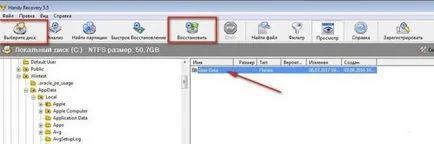
ceas istorie
Și, la fel ca în „Chrome“ pentru a vedea povestea? Nu este atât de dificil pe cât pare. suficient:
- Deschideți browserul.
- Apasati „“ În colțul din dreapta sus.
- Mutați cursorul pentru a selecta „History“.
- În meniul care apare, faceți clic pe linia de „istorie.“.
De acum înainte, este clar, la fel ca în „Chrome“ pentru a reconstrui istoria și-l vezi. Toate panourile propuse funcționează cu adevărat în practică.
